苹果电脑安装的软件在哪里 mac电脑安装软件后在哪里找
更新时间:2023-09-30 11:01:46作者:jiang
苹果电脑安装的软件在哪里,在使用Mac电脑时,我们常常需要安装各种软件来满足不同的需求,一旦我们成功安装了软件,接下来的问题就是:安装的软件在哪里呢?在Mac电脑上,寻找并打开我们安装的软件并不是一件复杂的事情。实际上Mac电脑上的软件安装后都会自动存放在应用程序文件夹下。只需要打开Finder,点击左侧的应用程序即可找到我们安装的所有软件。同时我们也可以将常用的软件添加到Dock栏,以便更快捷地访问和使用。Mac电脑上安装的软件都集中于应用程序文件夹中,让我们可以方便地找到并使用它们。
操作方法:
1.首先,安装完的程序。很多都有放进Launchpad里的,也就是程序坞里,我们先点击dock栏里的Launchpad
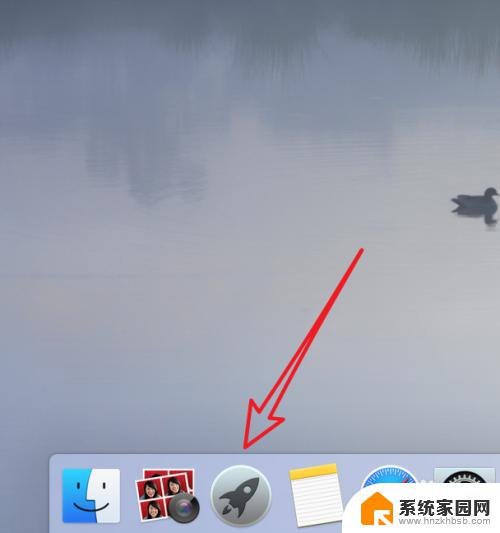
2.打开后,可以看到我们安装的很多程序都有在这里列出的。
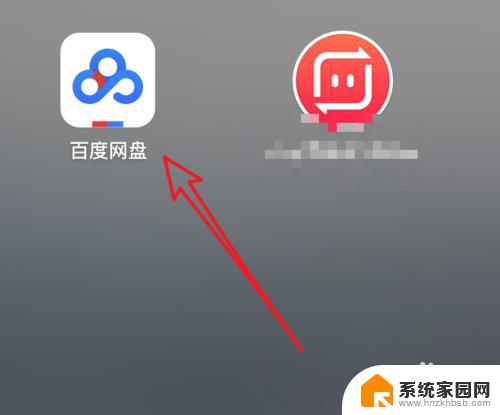
3.如果你安装的程序够多,还会分几页显示的,在下方会看到有圆点的,一个圆点表示一页。可以点击这些圆点来切换对应的页,也可以两个手指在触板里左右移动来翻页。
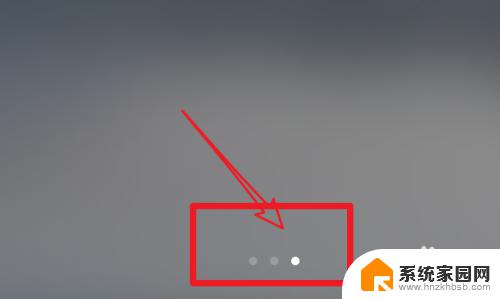
4.除了在Launchpad里能看到安装的程序外,我们在文件夹(Finder)里也是能看到的。
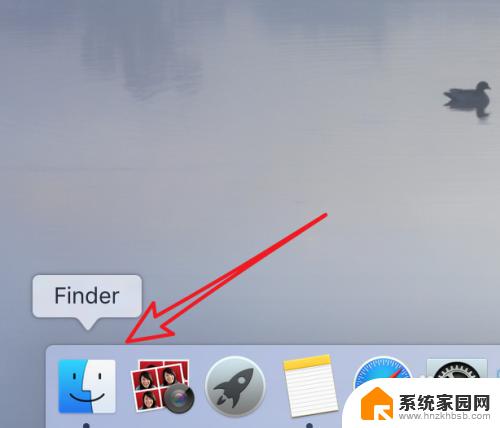
5.打开Finder后,点击左边的‘应用程序’这个图标。
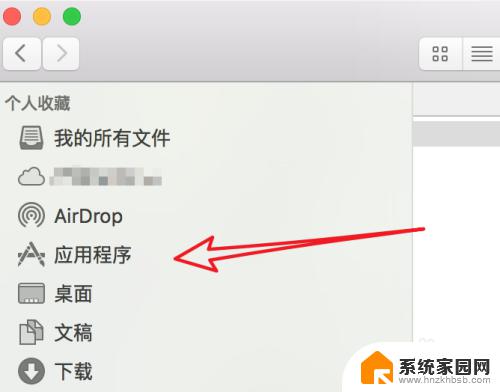
6.点击打开后,在右边就可以看到安装的程序了。这里包括有系统自带的程序和自己安装的程序。
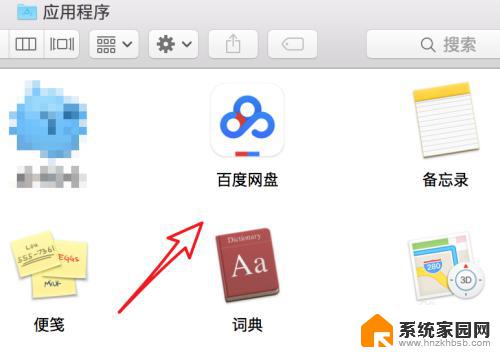
以上是关于苹果电脑安装软件位置的全部内容,如果还有不清楚的用户,可以参考以上小编提供的步骤进行操作,希望这些信息能对大家有所帮助。
苹果电脑安装的软件在哪里 mac电脑安装软件后在哪里找相关教程
- 电脑的软件安装包在哪里 如何在电脑上找到软件的安装包
- ps文件夹里哪个是安装程序 Photoshop软件的安装目录在哪里
- 苹果电脑下载软件怎么安装 苹果电脑怎样安装软件
- 苹果怎么装软件 苹果电脑安装软件的步骤
- win10安装的软件在哪 如何在Windows10中迅速找到自己安装的软件所在位置
- 如何在win11系统里安装理由软件 Win11如何设置允许安装软件
- 华为手机的安装包在哪里可以找到 华为手机安装包文件在哪里查看
- 禁止某些软件安装 如何在电脑上禁用某个软件安装功能
- edge文件夹在哪里 win10系统Edge浏览器的安装文件夹在哪
- 如何在电脑上安装office2010 如何在电脑上安装word2010软件
- win11安装不了魂师对决 Win11 24H2家庭版升级专业版后无法接入Defender for Endpoint的处理方式
- win11里的安装/卸载疑难解答 Win11如何卸载可选功能
- win11软件被阻止了怎么办 Windows11无法安装软件怎么办
- win11专业版系统下安装ie浏览器 如何在电脑上安装IE浏览器
- win11有edge了如何装ie了吗 如何在电脑上安装IE浏览器
- win11怎么关闭安装软件 Win11禁止系统自动安装软件的方法
系统安装教程推荐
- 1 win11.net3.5安装不上 win11 net framework 3.5 安装不了提示框怎么办
- 2 win11安装ie10浏览器 IE浏览器安装指南
- 3 看门狗3 win11不兼容 Win11 24H2 安装 9 月更新提示不支持操作错误
- 4 windows10怎么下载ie IE浏览器怎么下载安装
- 5 winiso版安装系统 iso文件安装系统教程
- 6 win11系统安装不了打印机 Windows11打印机驱动安装失败怎么办
- 7 微软u盘下载windows系统 微软笔记本怎么用U盘安装系统
- 8 官网win10下载后怎么重装 win10系统安装方法
- 9 win11安装软件提示不满足系统要求 Win11 24H2 安装错误不支持操作
- 10 13.上怎么安装win10 win10系统怎么装U盘